在现代软件开发中,容器化技术已经成为趋势。不仅仅是Docker,云原生架构、Kubernetes等同样依赖镜像技术来实现应用的快速交付和高效部署。将程序制作成镜像是迈向容器化和云原生的第一步。这篇文章将从零开始,带你轻松掌握将程序打包成镜像的核心技能,为你的应用构建“轻装上阵”的能力。
docker --version
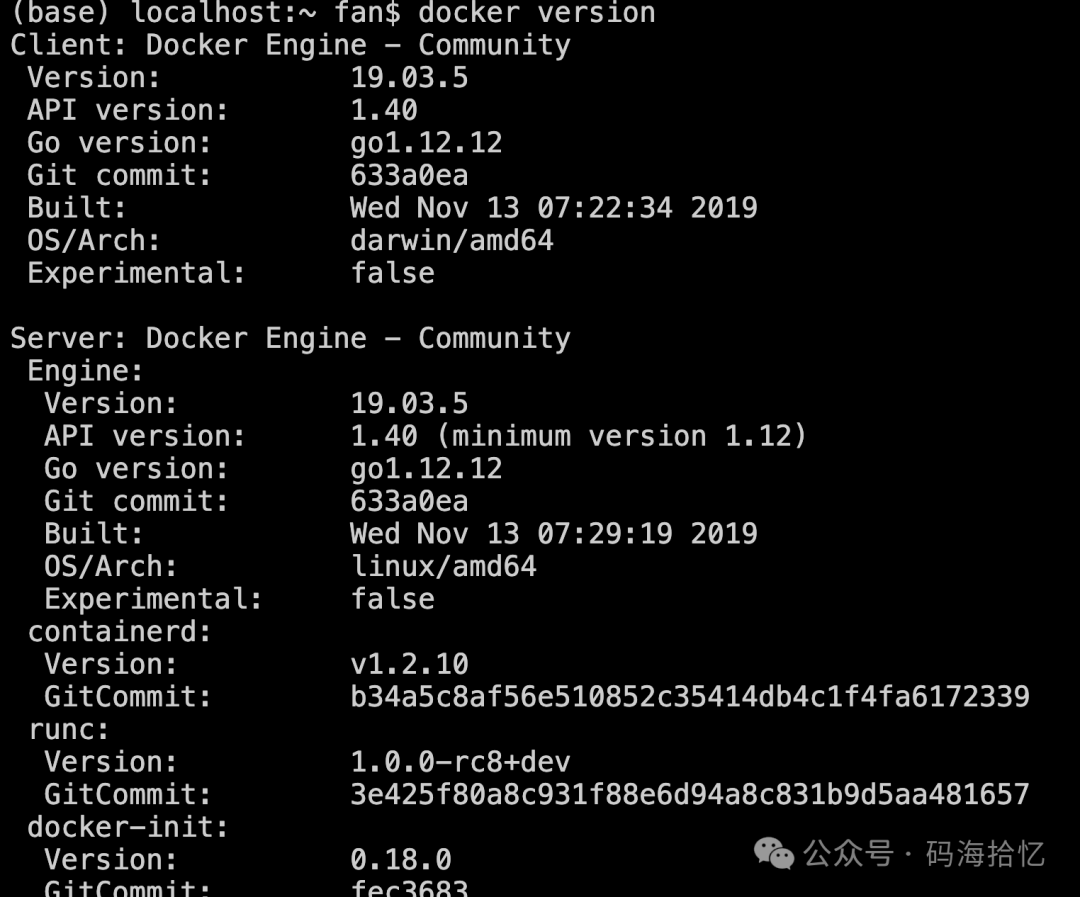
docker info
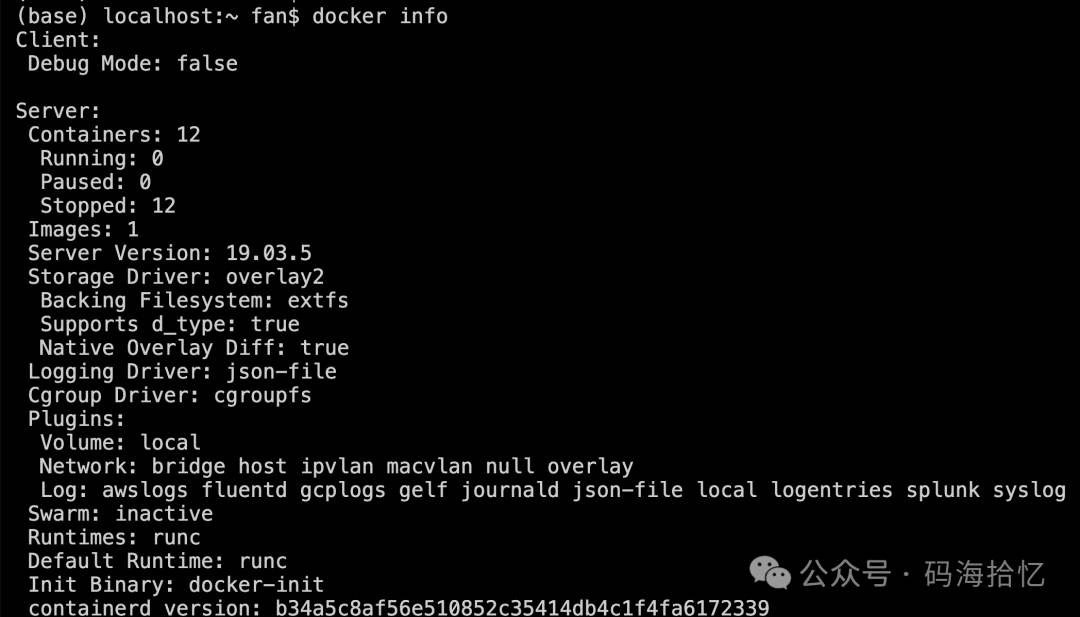
假设你有一个基于 Java 的 Spring Boot 应用,项目结构如下:
my-app/
├── Dockerfile
├── pom.xml
└── src/
└── target/
Dockerfile 是制作镜像的核心文件,它定义了如何构建你的镜像。以下是一个简单的Java应用示例:
dockerfile
# 使用官方Java运行环境作为基础镜像
FROM openjdk:17-jdk-slim
# 设置工作目录
WORKDIR /app
# 将项目的JAR包拷贝到镜像中
COPY target/my-app.jar app.jar
# 暴露应用端口
EXPOSE 18080
# 定义容器启动命令
CMD ["java", "-jar", "app.jar"]
docker build -t my-app:1.0 .
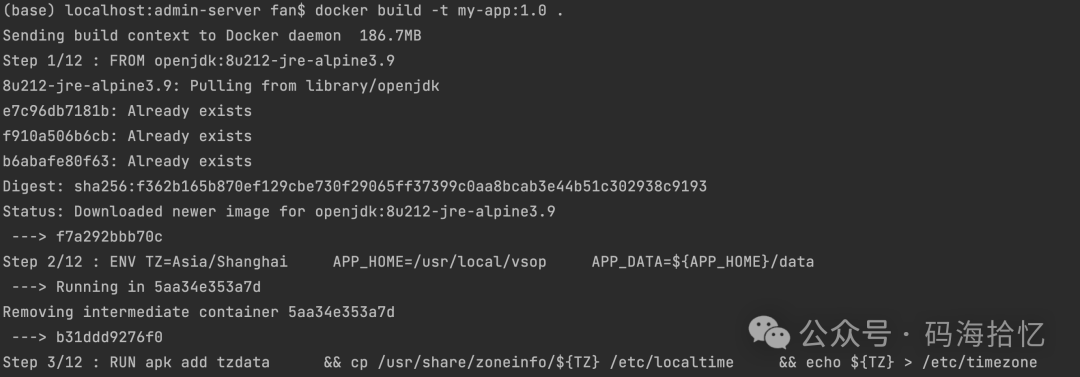
docker images
 可以看到镜像已经生成到我的本地机器了。
可以看到镜像已经生成到我的本地机器了。
1.使用以下命令运行容器并测试镜像:
docker run -d -p 18080:18080 my-app:1.0

2.通过浏览器访问 http://localhost:18080,确认程序是否正常运行。

可以看到我们的应用已经可以访问了。
将镜像推送到到私有仓库,便于分享和部署:
docker tag my-app:1.0 10.10.10.11:80/public/my-app:1.0
docker push 10.10.10.11:80/public/my-app:1.0


登录私有仓库,可以看到镜像已经成功推送了。
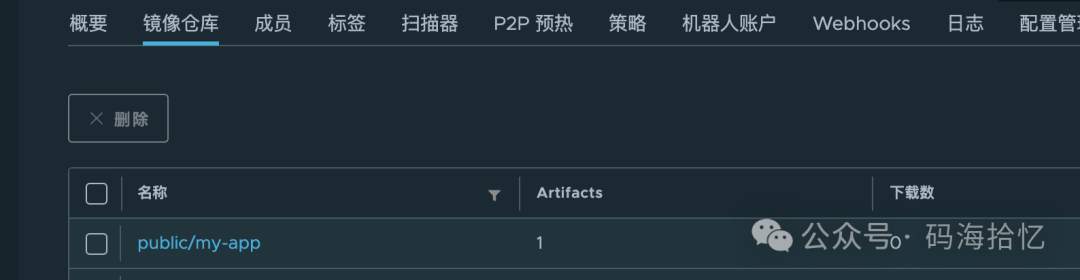
通过以上步骤,已经成功将程序制作成Docker镜像。这个流程不仅适用于Java应用,也适用于其他语言的程序。未来,你可以将这些镜像用于测试、部署,甚至是CI/CD流程中。赶快试试,把你的应用装进“容器”中吧!
注:转自公众号,侵权删!